TikTok は、現在最も人気のあるソーシャル メディア プラットフォームの 1 つです。 ダンス動画、歌唱動画、トレンド動画、教育コンテンツなど盛りだくさんです。 投稿できるコンテンツの多様性を考えると、世界中で XNUMX 億人を超えるユーザーを抱える最も急速に成長しているソーシャル メディア プラットフォームになったのも不思議ではありません。 多くの人が、有名になりたい、有名な TikTok コンテンツ クリエーターやインフルエンサーになりたいと願っています。 そしてその一つになるためには、トレンドとなる動画やコンテンツを作る必要があります。 そのため、この記事では、あなたに教えます TikTokのビデオを作成する方法 それは確かにトレンドのものになるでしょう。 コンテンツクリエーターとして成功するために常に心に留めておくべきヒントもあります。
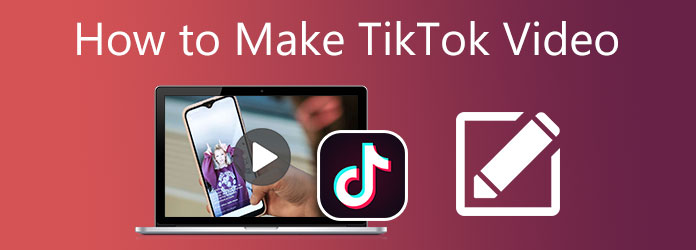
スマートフォンは、今日最も一般的に使用されているデバイスです。 そして、ほとんどすべての人がそれを持っています。 スマートフォンを数回タッチするだけで、TikTokにすばやくアクセスできます。 さらに、スマートフォンでTikTokを使用してビデオを作成するのが最も便利な方法です。 カメラを使用してビデオを簡単にキャプチャし、TikTokアプリを使用して直接編集できます。 さらに、TikTokではクロスプラットフォーム共有が可能であるため、他のソーシャルメディアアカウントとすばやく共有できます。
これは、スマートフォンでTikTokを使用してビデオを作成する方法に関する簡単なガイドです。
スマートフォンにTikTokアプリをダウンロードします。 ダウンロード後、アプリケーションを開きます。 をタップします プラス ボタンをクリックして、スマートフォンのカメラを使用してビデオのキャプチャを開始します。
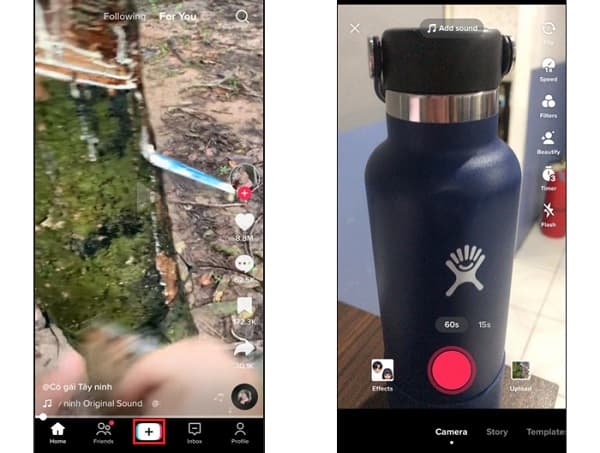
クリック エフェクト 外観、背景、声を変える可能性のある人気のある効果を使用するオプション。 メディアライブラリから写真やビデオをアップロードしたり、赤いボタンを押したままにして新しいものをキャプチャしたりして、記録を開始できます。 あなたもできます TikTokを使用してビデオの速度を落とす.
録音が終了したら、クリックすることができます フィルタ 動画をさらに強化できるフィルタを適用します。 タップできます サウンドを追加 トレンディな音楽を含める。 をタップします チェック 効果を適用するためのアイコン。
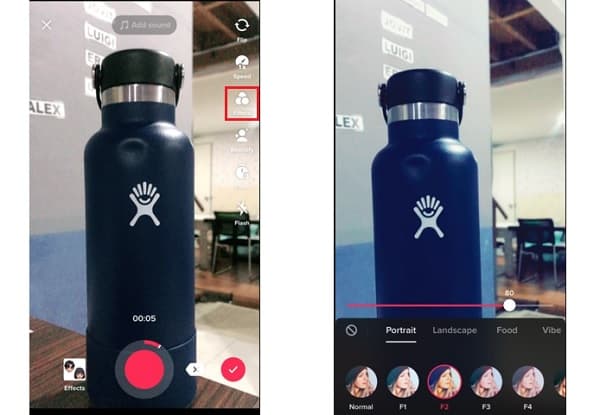
最後に、クリック ストーリーへの投稿 XNUMX日続くストーリーとして共有するか、タップします Next 投稿に説明を追加します。 ハッシュタグを付けたり、誰かに言及したり、人にタグを付けたりすることができます。 タップ ポスト TikTokにアップロードします。
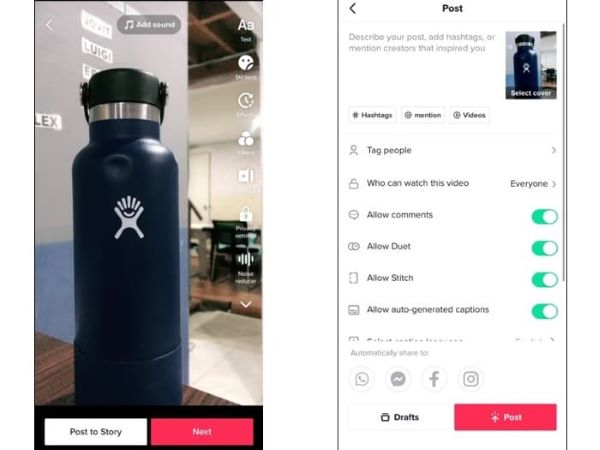
デスクトップを使用して、TikTok アカウントのビデオ コンテンツを作成できます。 ビデオ編集デスクトップ プログラムは、機能の点でモバイル アプリケーションよりも強力です。 携帯電話では処理できない、より高度な機能を利用できます。 また、大画面で作業できる便利さもあり、動画編集が格段に楽になります。 自信を持ってお勧めできるツールをご紹介します。 動画変換 究極. このオフライン プログラムは、次の TikTok コンテンツの動画を作成できます。 シンプルなインターフェースで、頭が痛くなることはありません。
これは、ビデオ編集の経験がほとんどない初心者に最適です。 MV機能を使用して、ソーシャルメディア用のミュージックビデオ、映画、スライドショー、プレゼンテーション、およびコンテンツを作成できます。 さらに、画像やクリップを編集したり、フィルター、効果、透かし、背景音楽などを追加したりして、ビデオをより魅力的にすることができます。
主な特長:
この信頼性の高いデスクトップツールを使用してTikTokのビデオを作成する方法については、この詳細なステップバイステップのチュートリアルに従ってください。
手始めに、プログラムのメイン製品ページにアクセスして、リンクをクリックしてプログラムを入手できます。 クリックすることもできます ダウンロード 上のボタンをクリックして、ダウンロードプロセスを開始します。 プログラムのインストールに進み、インストールウィザードが終了するのを待ちます。 インストール後、ソフトウェアは自動的に開きます。 に向かう MV TikTokのビデオの作成を開始する機能。
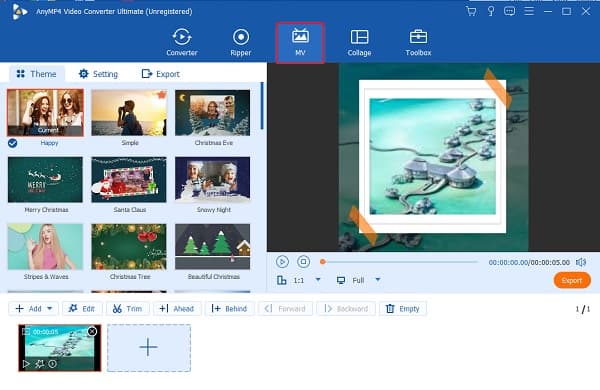
そこから、特定の行事、イベント、および休日を補完するテーマを選択できます。 使用 +追加 ボタンをクリックして、PC からプログラムへの写真とビデオ クリップの追加を開始します。 もう XNUMX つの方法は、メディア ファイルをフォルダからドラッグし、プログラムのインターフェイスで提供されるスペースに直接ドロップすることです。
![[写真を追加]をクリックします](https://www.bluraycopys.com/images/video/make-tiktok-video/click-add-photos.jpg)
ビデオに使用するすべてのメディアファイルを追加した後、タップすることができます 編集 各画像とクリップを変更するボタン。 回転と切り抜き、効果とフィルター、透かし、オーディオ、字幕などの編集ツールを含む新しいウィンドウが表示されます。 に向かう 効果とフィルター タブをクリックして、さまざまなフィルターの適用を開始します。 スライダーコントロールを調整したり、数値を入力したりして、コントラスト、彩度、明るさ、色相を調整することもできます。 完了したら、 OK ボタンをクリックして変更を適用します。
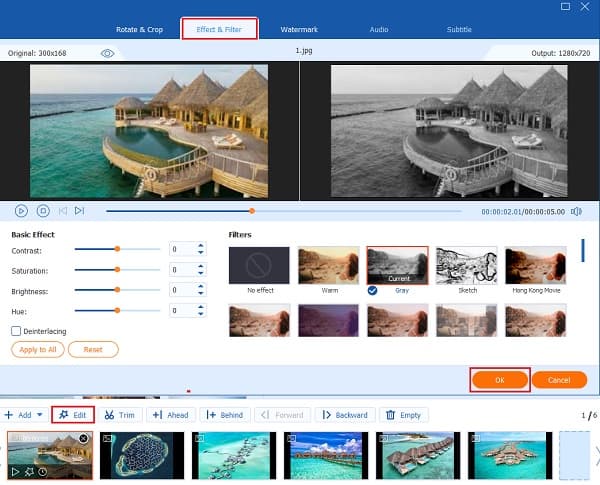
に移動する 設定 タブを使用して、ビデオに背景音楽を追加します。 横のボックスにチェックマークを付けます バックグラウンドミュージック をクリックして プラス デバイスからオーディオトラックを追加するために署名します。 のスライダーコントロールを使用する 音量 音楽のラウドネスを上げるために ディレイ エコー効果を作成します。 数値を追加して、上記のオプションを調整することもできます。
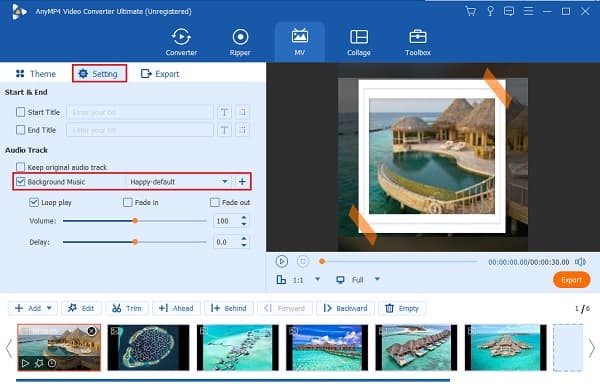
頭に 輸出 タブでビデオ作成を終了します。 ビデオのフォルダをすばやく見つけることができるように、ファイルの出力場所を設定します。 クリック エクスポートを開始 エクスポートプロセスを開始します。 プロセスが終了すると、ビデオは自動的に保存されます。
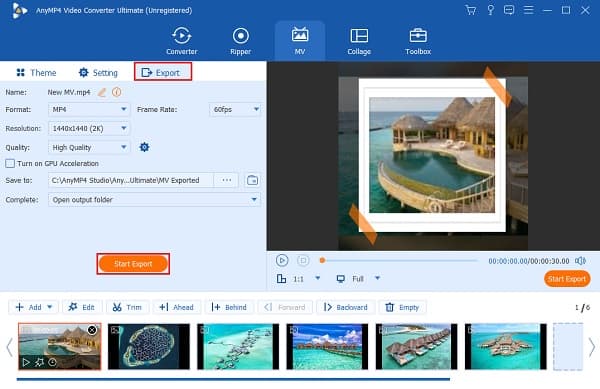
〜へ向かう コンバータ この機能 ビデオメーカー フォーマットをTiktokと互換性のあるフォーマットに変更します。 クリック フォーマット アイコンを選択し、 TikTok タブ。 希望の解像度を選択しますが、1080pHDを使用することをお勧めします。
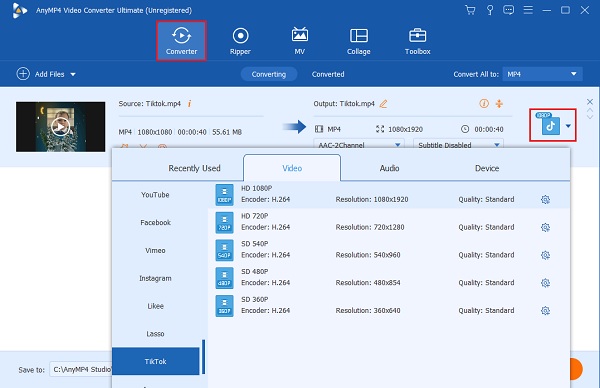
最後に、 すべて変換 ボタンをクリックしてファイル変換を開始します。 プロセスが終了するのを待ってから、新しく変換したビデオをTikTokアカウントに投稿します。
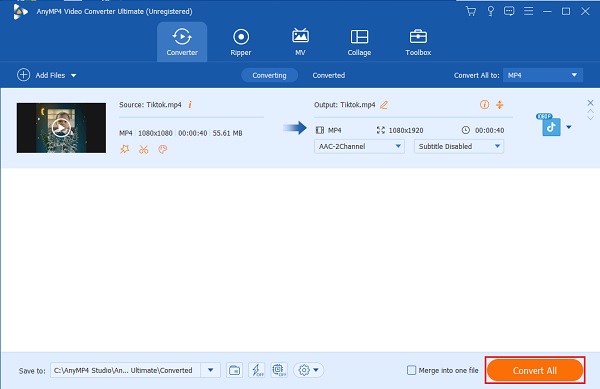
TikTokのビデオコンテンツをソーシャルメディアで流行させるためのヒントをお探しですか? 私たちはそれであなたを助けることができます。 次の動画コンテンツをアップグレードするための便利なヒントをいくつか紹介します。
トレンドに従う
人々が気に入ってくれることを期待して、ランダムなコンテンツでビデオを作成することはできません。 客観的で関連性のある動画コンテンツと、同様の関心を持つ対象視聴者が必要です。 トレンド ハッシュタグを追加して、動画を [トレンド] ページに表示することができます。
少なくともXNUMXつのビデオを毎日投稿する
TikTokコミュニティで成功し、有名になるには、コンテンツを頻繁に投稿するアクティブユーザーである必要があります。 コンテンツが多いほど、気付く可能性が高くなります。
高品質で動画をアップロードする
動画のトレンドを把握したい場合は、動画コンテンツを高品質で共有する必要があります。 動画が不安定でないこと、マイク入力が明確であることを確認し、動画の編集に力を入れてください。
他のTikTokユーザーとつながる
コンテンツを高く評価し、コメントし、共有することで、他のユーザーやコンテンツ作成者と交流する。 また、コンテンツクリエーターやインフルエンサーと協力して、フォロワーや視聴者を増やすこともできます。
あなたの才能とスキルを披露する
多くの有名なTiktokクリエイターは、自分の才能とスキルを紹介するコンテンツを作成することで有名になります。 それはスポーツ、音楽、芸術、ダンス、そして他のユニークな才能にあるかもしれません。 あなたがどれほど才能があるかを世界に示すことを恐れないでください。
ビデオチュートリアルを作成する
メイクアップチュートリアル、料理のヒント、テクノロジー、食品、科学に関するレビューなど、教育的で有益な動画を作成できます。 これらは最近流行のビデオですので、見る価値のあるビデオを作成するようにしてください。
TikTokで作成するビデオの最大制限時間はどれくらいですか?
TikTokが最初にリリースされたとき、ビデオは15秒しか続かず、何千ものビデオをスクロールしながらすばやく見るのに最適です。 彼らは60年にビデオの長さを2017秒に増やしました。2021年3月に、ビデオの長さを10分に延長し、最近、最大ビデオの長さをXNUMX分に延長しました。
TikTokのビデオに使用できる一般的なビデオフォーマットは何ですか?
TikTokはMP4とMOVのビデオフォーマットをサポートしています。 AVI、MPEG、および3GPファイルもTikTokと互換性があります。 使用できます 動画変換 究極 ファイルコンバータツールを使用して、ビデオファイルをTikTokでサポートされている形式に変換します。
TikTokで推奨されるビデオの寸法は何ですか?
ビデオの向きには、ポートレートビデオが推奨されますが、ランドスケープビデオも許可されます。 解像度には、最大1080p HDのビデオを使用できます。アスペクト比には、16:9と1:1が最も推奨されます。
成功! あなたは今非常に精通しています TikTokのビデオを作成する方法 スマートフォンとPCで。 また、役立つヒントがあるため、確実に口コミで広まる動画の作成にも精通しています。 デスクトップで作業するときは、常に 動画変換 究極 あなたの頼りになるビデオ編集プログラムとして。 このプログラムには、TikTokのビデオを忘れられないものにするために必要なすべてのツールが含まれています。
もっと読書
FinalCutProで素晴らしいスライドショーを作成する方法に関するガイド
この投稿を読むだけで、FinalCutProで壮大なスライドショーを作成する方法をすばやく学ぶことができます。 この投稿は、FinalCutProについて読むのに時間を費やす価値があります。
オフラインツールとオンラインツールを使用してスライドショーを作成する方法
写真のキュレーションに問題がありますか? このガイドポストでは、私たちのチームが写真のスライドショーを作成するための最良のオンラインおよびオフラインの方法を紹介します。
Macで見事な写真のスライドショーを作成するための信じられないほどの方法
この投稿を表示し、実用的でありながら素晴らしいプログラムを使用して写真のスライドショーを作成する方法を学びます。 この仕事を終わらせて、スライドショーを作るのが上手になりましょう。
無料アプリを使用してiPhoneで映画をすばやく作成する方法についてさまざまな方法を見つけてください。 この投稿は、携帯電話だけで映画を作成するプロになります。